Ablenkungsfreies Surfen und Drucken mit Print Friendly & PDF
Es ist unbestreitbar, dass Ablenkungen ein erhebliches Hindernis für die Produktivität darstellen. Während man im Internet unterwegs ist, können aufdringliche Elemente wie Werbeanzeigen, Social-Media-Widgets und Dropdown-Menüs die Konzentration empfindlich stören. In der Vergangenheit haben wir bereits verschiedene Anwendungen und Browser-Erweiterungen wie InstaRead, Tranquility und TidyRead vorgestellt, die störende Elemente wie Pop-ups, Bilder und Werbung von Webseiten entfernen, um ein fokussiertes Leseerlebnis zu ermöglichen.
Die Google Chrome-Erweiterung „Print Friendly & PDF“ geht noch einen Schritt weiter und konzentriert sich speziell darauf, solche ablenkenden Elemente zu entfernen, um Webseiten optimal für den Druck vorzubereiten. Sie beseitigt unnötigen Ballast, sodass Sie die Seite per E-Mail versenden, in eine PDF-Datei umwandeln oder einen physischen Ausdruck auf A4- oder Letter-Papier erstellen können. Im Folgenden finden Sie weitere Details.
Die Bedienung von Print Friendly & PDF ist denkbar einfach. Nach der Installation können Sie mit einem Klick auf das Symbol in der Adressleiste die aktuell geöffnete Webseite optimieren, indem alle störenden Elemente entfernt werden. Ein Overlay-Fenster ermöglicht die Anpassung der Textgröße und das selektive Entfernen von Textpassagen oder Bildern. Wenn Sie mit der Maus über einen Text fahren, erscheint ein roter Lösch-Link, der das entsprechende Textsegment entfernt. Ebenso können Sie Bilder durch Anklicken löschen.
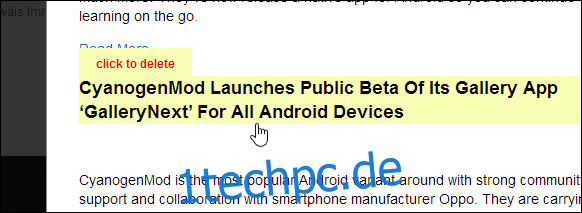
Zusätzlich gibt es die Option, alle Bilder auf einmal zu entfernen, indem Sie den „Bild entfernen“-Schalter in der oberen Leiste aktivieren. Sollten Sie versehentlich Änderungen vorgenommen haben, können Sie diese mit einem Klick rückgängig machen. Die Druckvorschau bietet drei Schaltflächen, die es Ihnen ermöglichen, die Seite zu drucken, als PDF zu speichern oder per E-Mail zu versenden. Diese Flexibilität ist besonders nützlich, da dies die gängigsten Anwendungen für solche Erweiterungen sind.
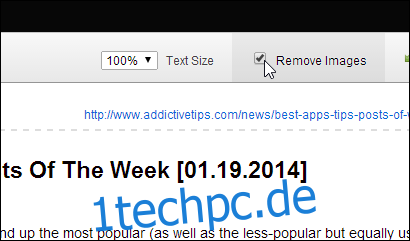
Wenn Sie die PDF-Option wählen, konvertiert Print Friendly & PDF die Seite sofort in eine PDF-Datei. Sie können das gewünschte Seitenformat aus einem Dropdown-Menü auswählen (A4 oder Letter). Mit einem Klick auf „PDF herunterladen“ wird die Datei auf Ihrem Computer gespeichert. Das Erstellen von Ausdrucken oder das Versenden per E-Mail ist genauso einfach.
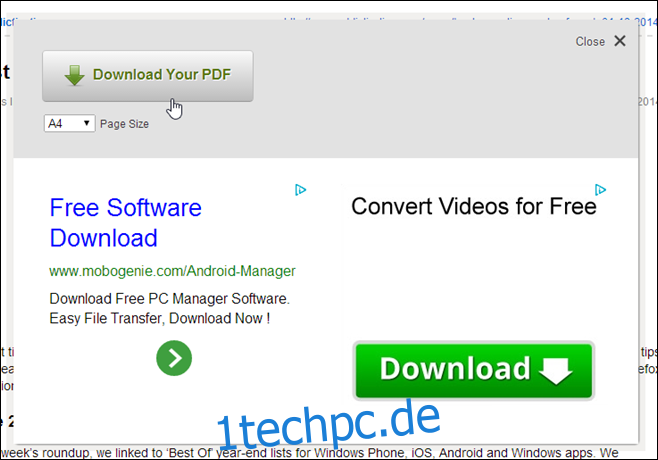
Obwohl der Chrome Web Store viele Erweiterungen zum Speichern von Seiten als PDF, zum Drucken oder Versenden per E-Mail anbietet, vereint Print Friendly & PDF all diese Funktionen in einem einzigen Tool.
Installieren Sie Print Friendly und PDF aus dem Chrome Web Store.
Aktualisiert: 10. Dezember 2020 um 8:11 Uhr